Jei ieškote galingos tiesioginio vaizdo transliacijos platformos, „Twitch“ gali būti geras pasirinkimas. Ši neįtikėtina platforma gali būti naudojama vaizdo žaidimams, pokalbių platformoms, peržiūrų srautams ir dar daugiau. Taigi, be to, kad jis yra puikus tiesioginės transliacijos portalas, jis taip pat puikiai veikia kalbant žaidžiant žaidimus.
Jį gali naudoti tiek profesionalūs, tiek mėgėjai, pradedantieji gali naudoti žiūrėti žaidimus, o pažengę žaidėjai gali naudoti srautiniam žaidimui transliuoti. Jis palaiko kelias žaidimų platformas ir puikiai veikia įvairiuose išmaniuosiuose telefonuose, asmeniniuose kompiuteriuose, išmaniuosiuose televizoriuose ir kituose iOS įrenginiuose. Įdiekite ir žiūrėkite „Twitch“. mėgautis mėgstamu žaidimu.
Ar „Twitch“ programa yra „Roku“?
Deja, atsakymas į šį klausimą yra Ne. Nepaisant to, kad tai yra kelių platformų programa, Roku nėra oficialios programos versijos.
Tačiau nesijaudinkite, yra keli būdai, kuriais galite transliuoti ir žiūrėti „Twitch“ naudodami Roku. Tačiau prieš tai trumpai pažvelkime į kai kurias jo funkcijas.
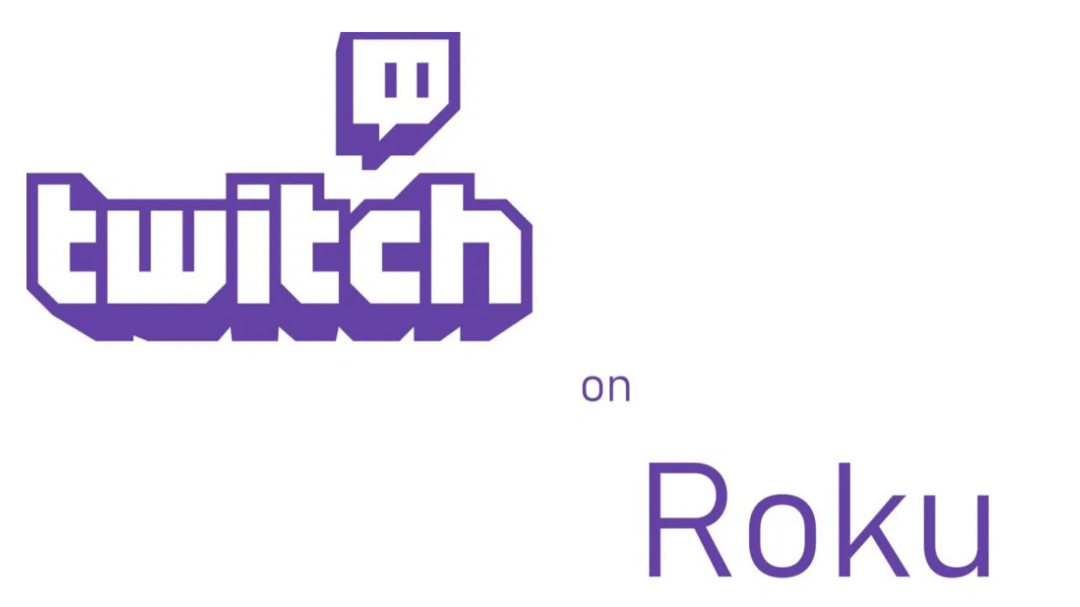
„Twitch“ ypatybės
- Jis gali būti naudojamas mėgstamam žaidimų turiniui transliuoti.
- Jis palaiko tiesioginį pokalbį žaidimo seansų metu.
- Galite naudoti „Twitch“ norėdami žiūrėti žaidėjus, žaidžiančius įvairius žaidimus, tokius kaip PUBG, FIFA ir kt.
- Jei analizuosite savo žiūrėjimo modelį ir pasiūlysite panašių naujų srautų.
- Jis gali būti naudojamas žiūrėti unikalias programas ir interaktyvius naujienų vaizdo įrašus.
Skaitykime toliau, kad sužinotume apie „Twitch“ diegimo „Roku“ metodą.
Skaityti daugiau: Geriausios nemokamos televizijos transliacijos svetainės, kuriose galima žiūrėti internetines TV laidas
Kaip įdiegti „Twitch“ „Roku“.:
Dėl to, kad „Twitch“ nėra „Roku“, turime pasikliauti trečiųjų šalių šaltiniais, kad galėtume žiūrėti „Twitch“ Roku. Čia mes jums paruošėme išsamią santrauką, todėl be jokių papildomų rūpesčių išmokime žiūrėti „Twitch“ naudojant „Roku“ 2020 m.
- Norėdami pradėti, paleiskite interneto naršyklę ir apsilankykite Roku svetainėje.
- Įveskite savo prisijungimo duomenis.
- Viršutiniame dešiniajame ekrano kampe spustelėkite trijų eilučių piktogramą.
- Dabar išskleidžiamajame meniu spustelėkite pirmąją parinktį ir pasirinkite „Pataikykite į mano sąskaitą“ sekė „Pridėti kanalą su kodu“.
- Ekrane bus rodoma kanalo prieigos kodo juosta. Kodo juostoje įveskite TwitchTV ir spustelėkite mygtuką Pridėti kanalą ir paspauskite Gerai. (Jei gaunate įspėjimą, kad kanalas, kurį bandote pridėti, nėra sertifikuotas, galite jo nepaisyti.)
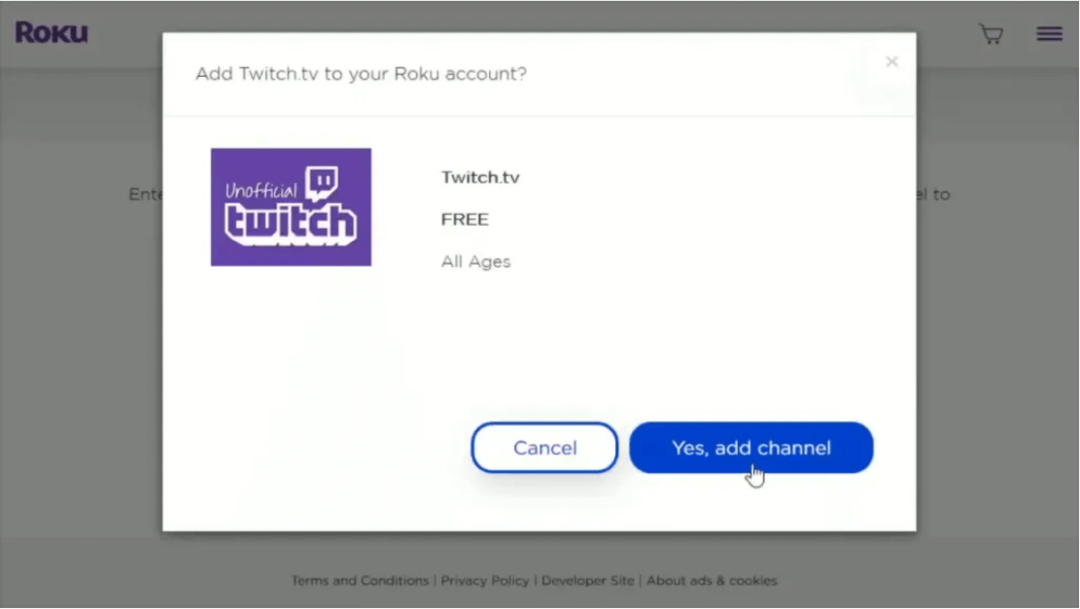
- Paskutiniame lange spustelėkite mygtuką Taip, kad sėkmingai pridėtumėte „Twitch“. Po sėkmingo papildymo taip pat gausite patvirtinimo pranešimą.
Žiūrėkite „Twitch On Roku TV“ aukščiau nurodyta tvarka. Tačiau jei vis tiek kyla problemų, galite naudoti kitą metodą. Greitai pažvelkime į tai dabar.
Skaityti daugiau: Kaip nustatyti „Google Chromecast“ televizoriuje
Kaip žiūrėti „Twitch On Roku“ naudojant trečiosios šalies įrankį
Jei aukščiau pateiktas metodas jums nepadėjo, naudokite trečiosios šalies programą, kad įdiegtumėte ir žiūrėkite „Twitch“. „Twitched“ ir „Twitched Zero“ yra dvi galimos parinktys, kurias galite apsvarstyti. Nors „Twitched“ yra nemokama programa, kurioje yra skelbimų, „Twitched Zero“ yra už papildomą kainą. Tai kainuoja apie 1 USD, tačiau jame nėra erzinančių skelbimų ir reklamų.
Norėdami transliuoti ir transliuoti „Twitch“ savo Roku, atlikite šiuos veiksmus:
- Naršyklės lange paleiskite Roku.
- Pagrindiniame ekrano lange pasirinkite parinktį Kanalų parduotuvė.
- Tada spustelėkite Pridėti kanalą, įveskite PIN kodą ir galiausiai paspauskite mygtuką Gerai, kad tęstumėte toliau.
- Norėdami judėti į priekį, turėtumėte turėti registruotą „Twitch“ paskyrą.
- Kitame veiksme paleiskite „Twitch“ programą (neoficialią versiją) iš „Roku“.
- Dabar pasirinkite mygtuką Nustatymai.
- Kitame žingsnyje prisijunkite prie savo paskyros.
- Gaukite kanalo kodą iš savo „Twitch“ paskyros lango nuorodos.
- Dabar savo įrenginyje paleiskite oficialią „Twitch“ svetainę ir įveskite kanalo kodą.
- Spustelėkite Gerai, kad pateiktumėte galutinį patvirtinimą, kad galėtumėte žiūrėti „Twitch“ Roku.
Taigi, tai draugai. Ar ne paprasta žiūrėti „Twitch“ naudojant „Roku“? Tikimės, kad mūsų mokymo programa padėjo jums išspręsti visus jūsų klausimus. Atlikite paprastus veiksmus ir mėgaukitės mėgstamu žaidimu „Twitch“.
Vaizdo šaltinis: Roku, Roku Guru